文章复现丨7个典型图,承包你的第一篇生信SCI(附详细操作教程)
从小白的角度,30分钟复现生信套路。今天为大家带来一篇2021年3月发表于Medicine的生信文章《Identification and analysis of key genes associated with acute myocardial infarction by integrated bioinformatics methods》的复现。
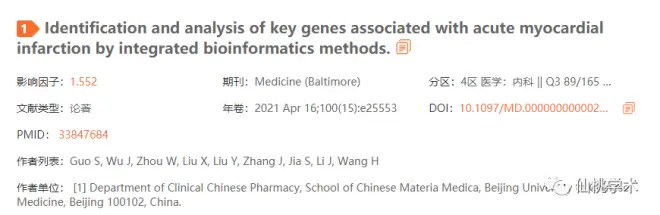
PS:Medicine虽然生信文章的接收量不高,但是四大水刊之一,已经上了中科院预警名单,慎投。
本文是一篇挖掘GEO数据库的纯生信文章,涉及7个图片,1张表格,用到的数据集是GPL570平台的GSE66360。
复现内容
分析流程图
差异表达基因的火山图,热图和前十个上下调基因的相关性
前十个富集的GO条目的气泡图
前五个富集的GO条目的弦图
KEGG富集气泡图
PPI网络
前十个hub gene的PPI网络,表达和相关性
一张表是前十个hub gene的展示
复现步骤
图一:分析流程图
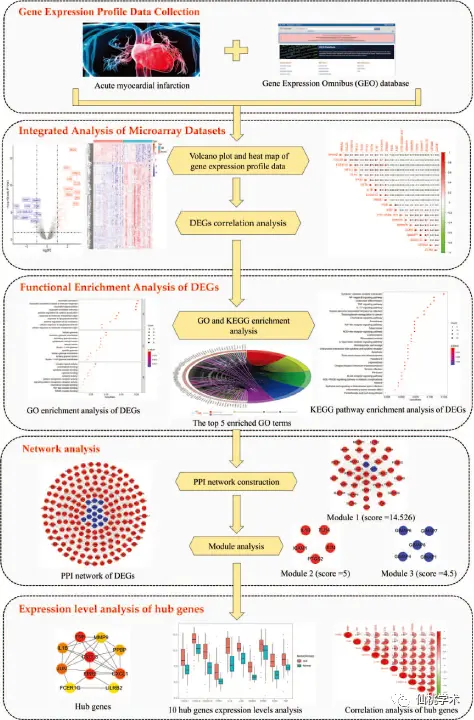
图二:差异表达基因的火山图,热图和前十个上下调基因的相关性
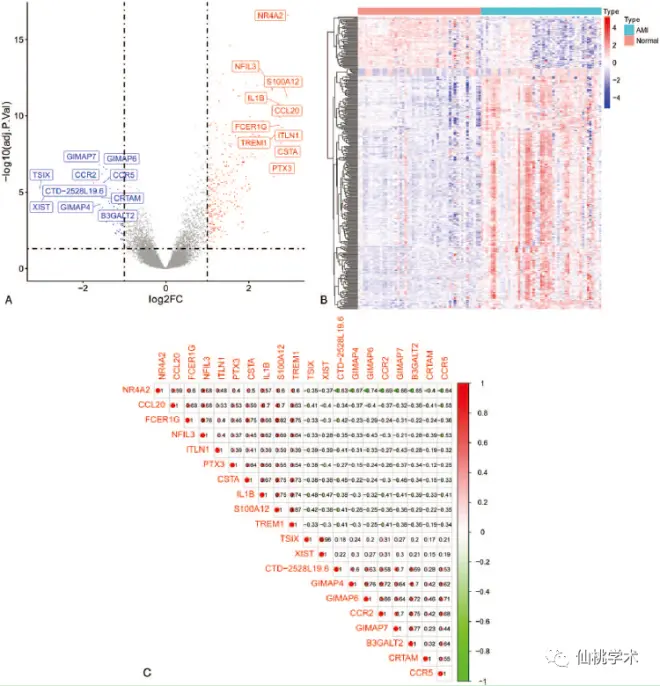
在仙桃学术新上线的数据集检索栏目中可以检索分析GSE数据集。仙桃学术生信工具网址:https://www.xiantao.love/products进入主页,进入【数据集检索】
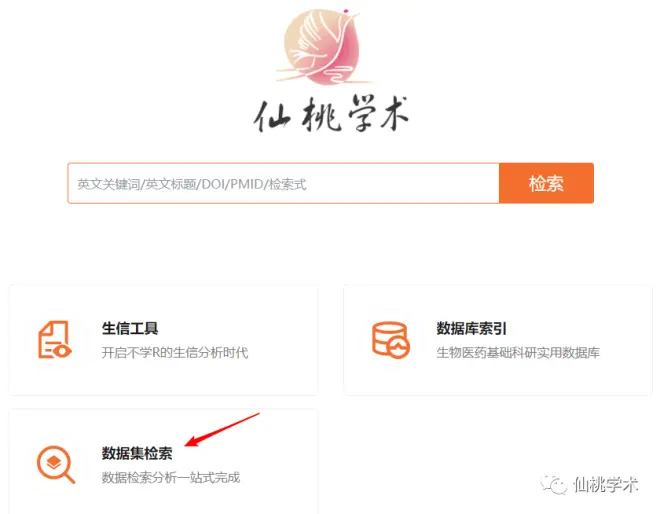
进入之后的页面是这个样子:
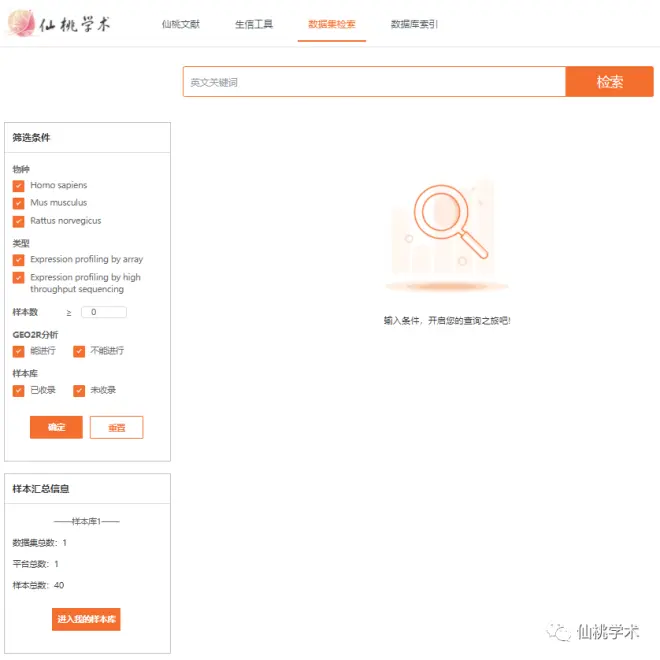
页面左侧是【筛选条件】和【样本汇总信息】,可以勾选自己想要检索的物种和数据类型。如果勾选【已收录】就可以检索到能直接在工具中进行下游分析的数据集。
数据集检索目前收录了GPL570平台下的6-200个样本量的数据集,大约有4000个数据集,这些都是能直接添加到自己的样本库做后续的分析的。
然后在检索框中输入复现文章中使用的数据集GSE66360
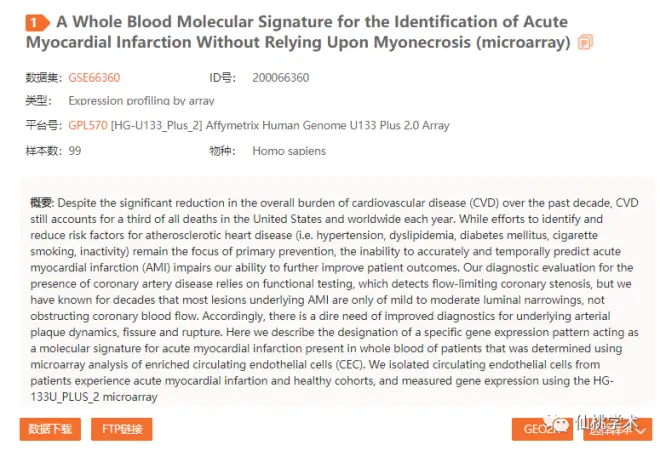
会发现右下角有一个【选择样本】按钮,说明这个数据集是可以进行样本添加的。点开这个【选择样本】,就能选择对应数据集的样本。
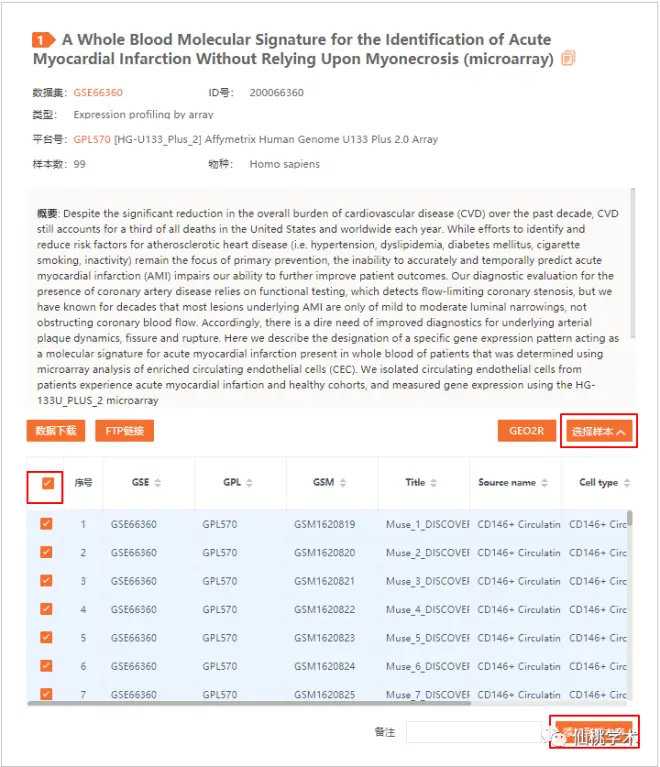
选择完样本后,点击右下的【添加到样本库】就能添加到自己的样本库中,然后在页面左侧点击【进入我的样本库】进行分组以及进行下游分析 ~
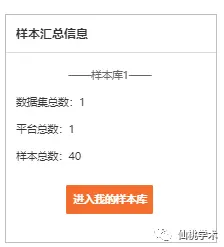
然后分别勾选【Control】,加入分组1;勾选【Myocardial Infarction】,加入分组2。点击【提交分析】
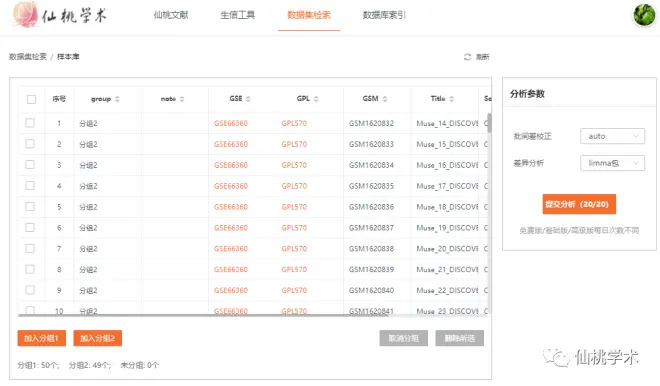
分析完成后就会在历史记录中显示分析结果,点击【下载】就会看到很多的结果内容,包括箱式图、PCA图、UMAP图、火山图、差异分析结果表格等,以及结果分析报告。
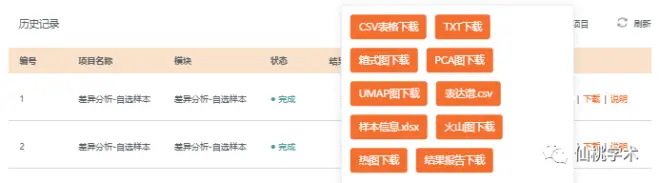
点击【CSV表格下载】,下载差异分析结果:

【说明】中有丰富的分析说明和结果展示,结果都提供了直接下载以及细节修改的跳转链接。
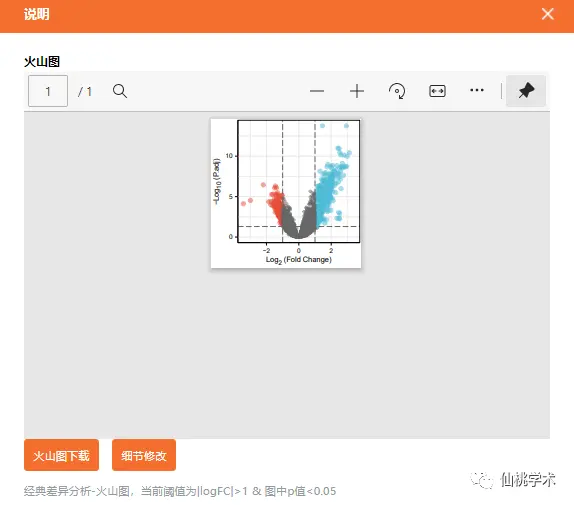
点击【细节修改】就会跳转到生信工具中的对应模块,进行一些个性化的设置。
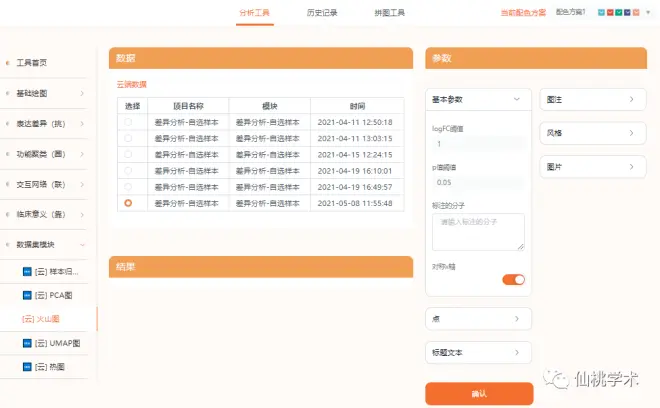
原图中标注了一些分子,但没有说明是按照什么条件筛选出来这些分子进行标注。如果想要标注前十个上调和下调的基因,可以将之前下载的差异分析表格打开,然后对logFC列进行筛选(筛选条件:|log2FC>1| and adjust P-value < 0.05):
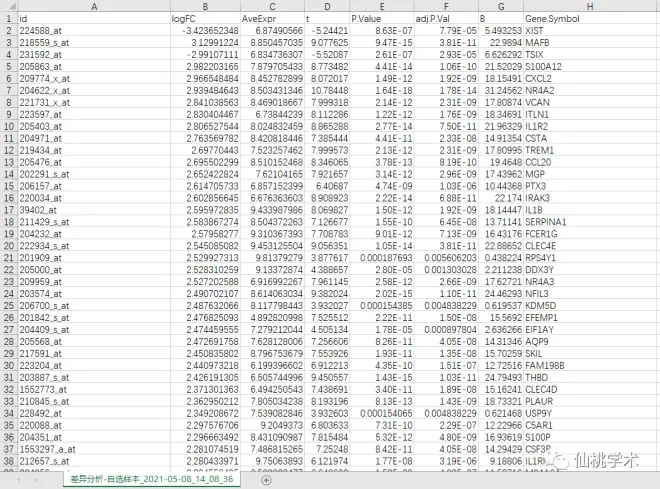
筛选完后,点logFC列旁边的箭头,按降序排列:
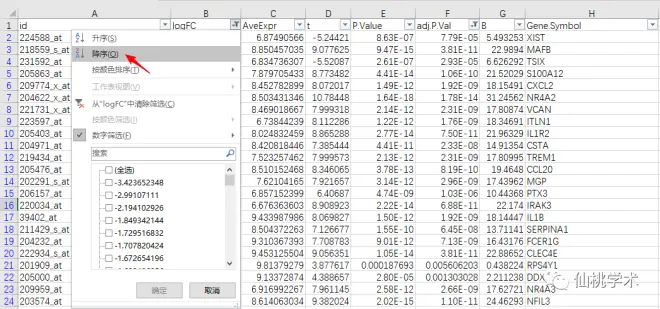
就得到前十个上调的基因:
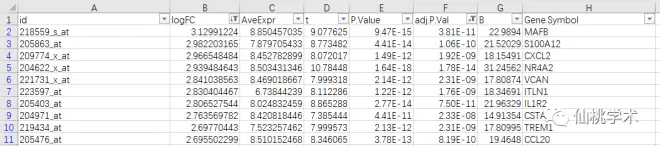
翻到表格底部,就得到前十个下调的基因:
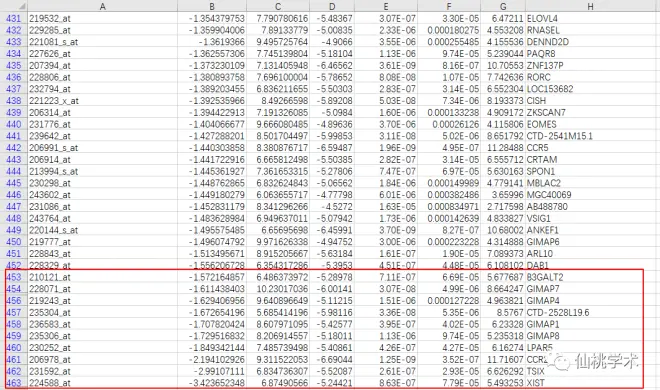
将这20个基因名输入到下图红框中
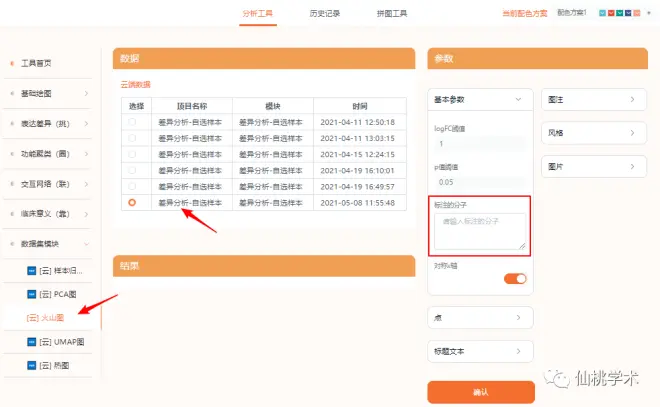
设置完成后点击【确认】就会出来图片,点击【保存结果】。
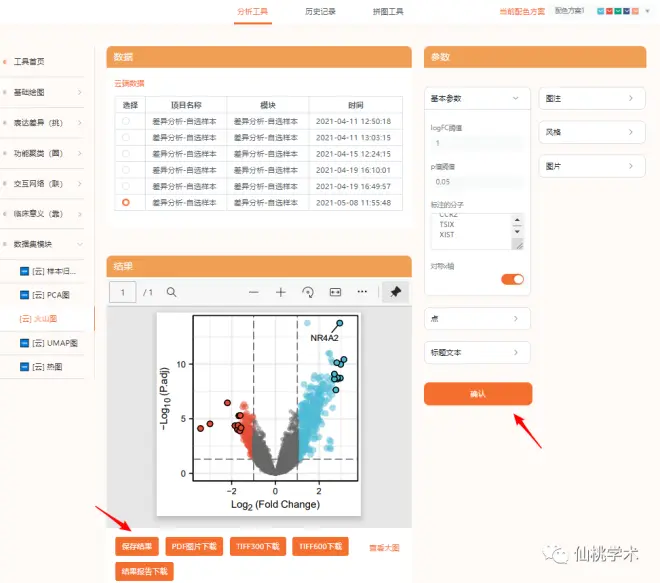
在弹出窗口中输入【火山图】
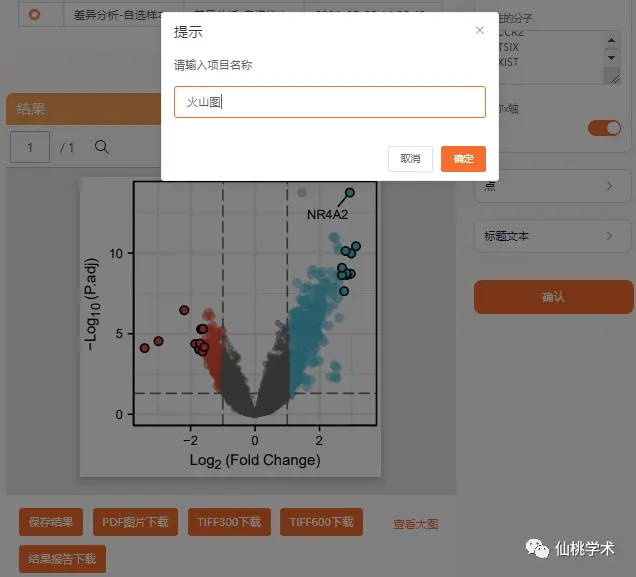
对于热图,设置如下参数后,点击确认:
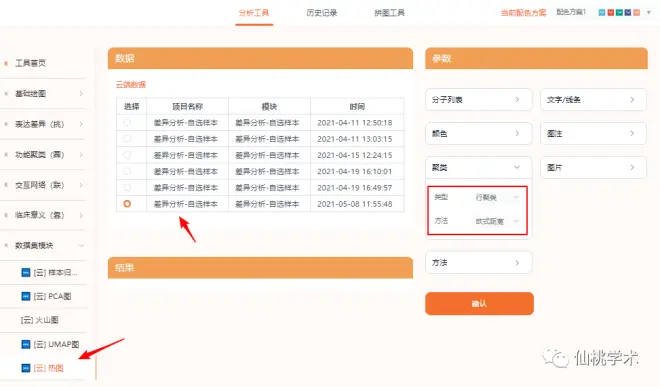
保存结果为热图:
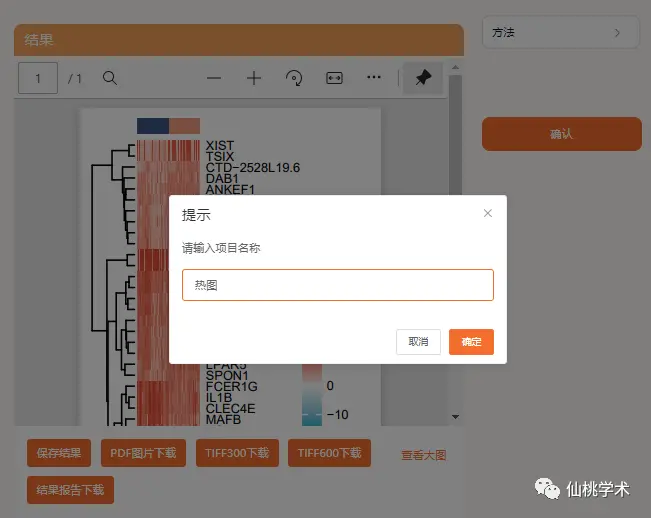
对于前十个上调和下调基因的相关性分析,首先在GEO中下载GSE66360的表达矩阵。
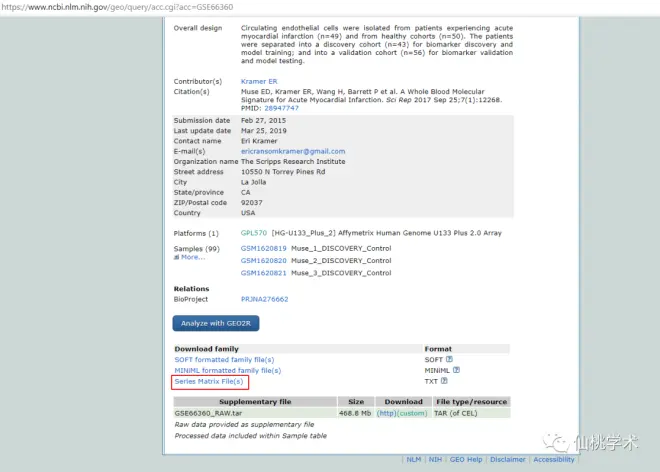
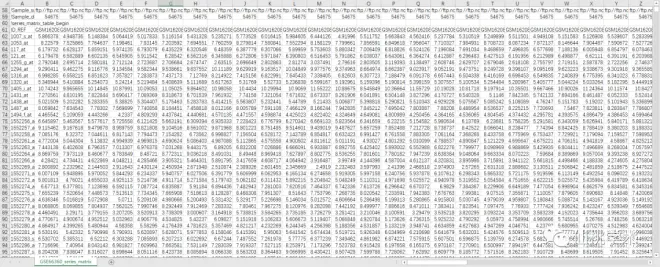
从之前的差异分析表格中找到前十个上调和下调基因对应的探针号:
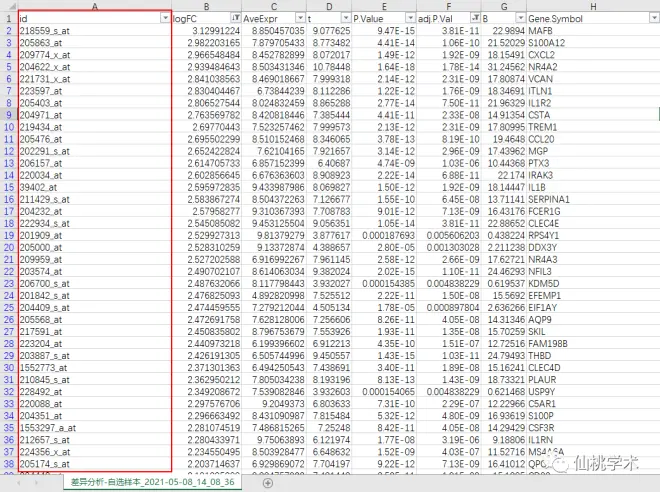
复制该探针号,在GSE66360_series_matrix表格中进行检索,复制粘贴到一个新的sheet中。依次重复该操作,直到20个基因在各个样本的表达值都复制粘贴完毕。
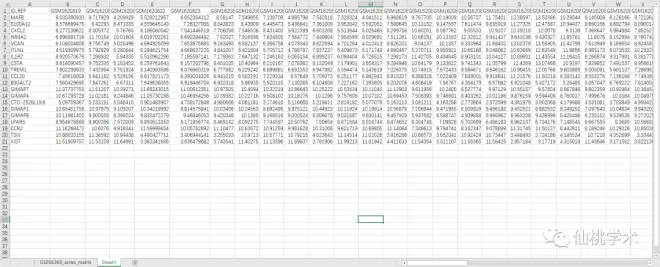
然后转置第2~21行:
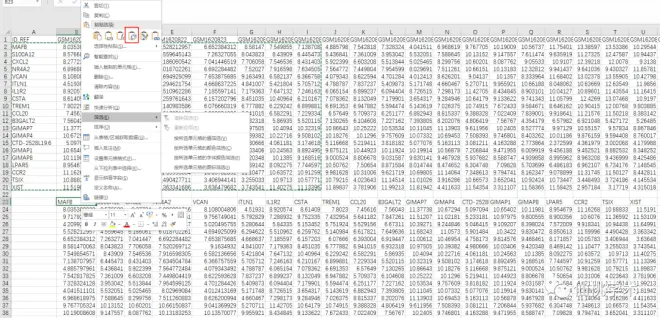
将这份新的20个基因的表达矩阵复制到一个新的excel表,并上传到生信工具的相关性热图中,对参数做相应的修改:
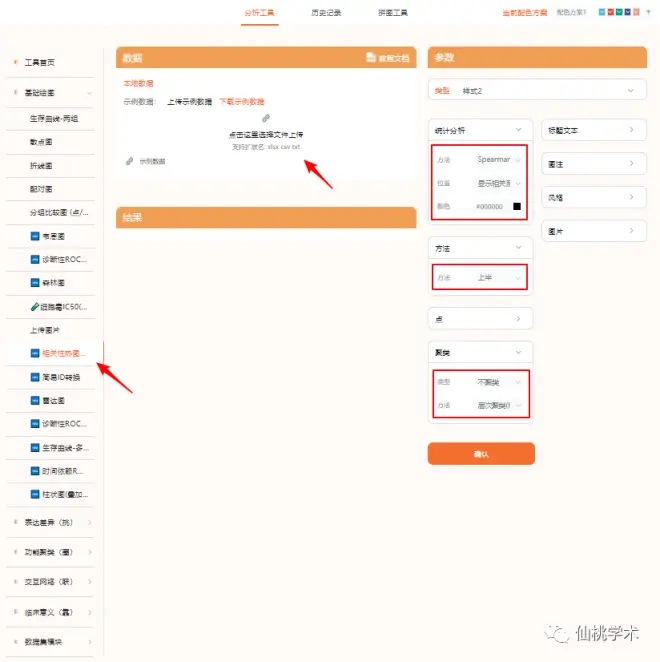
点击【确认】后得到相关性图:
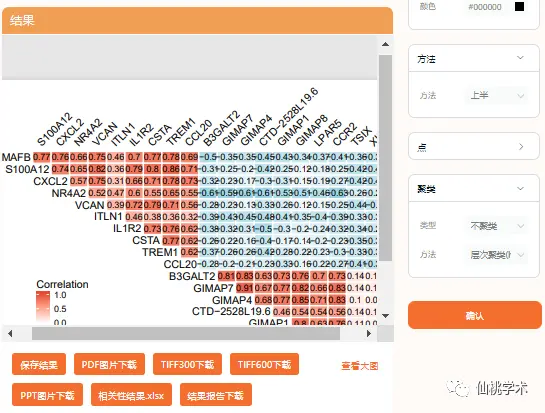
保存结果为【相关性图】。
然后在拼图工具中就可以将Figure 1中的3个图进行拼接:
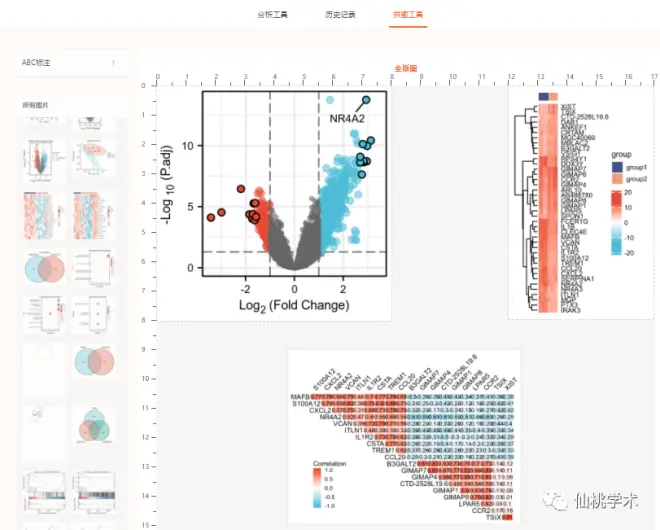
图三~图五:差异基因富集结果
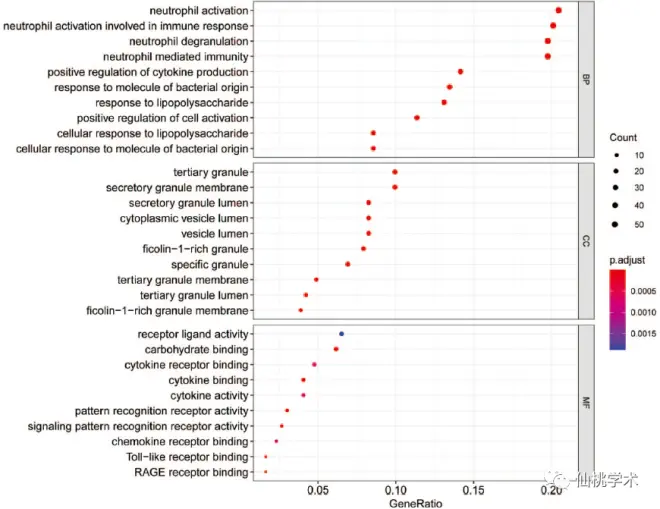
在【分析工具】页面选择 【功能聚类】下的【GO|KEGG 富集分析】,下载示例数据。
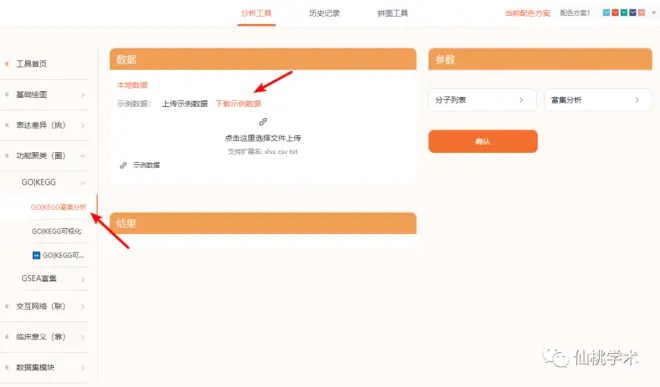
将之前得到的差异表达基因复制到该表格中
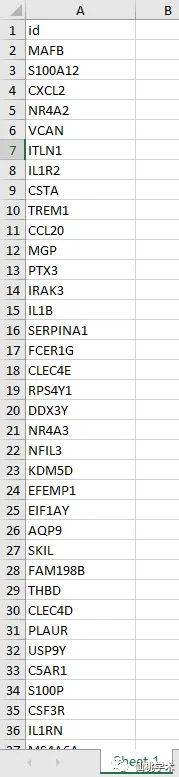
上传该表格,在参数栏中选择全部GO+KEGG,点【确认】:
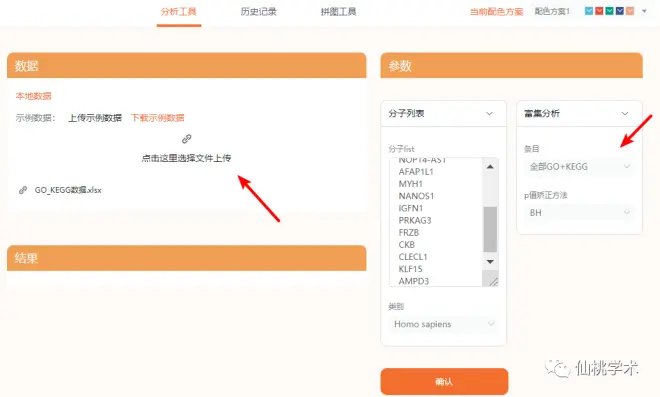
保存结果,将结果命名为【富集分析】,并下载Excel表:
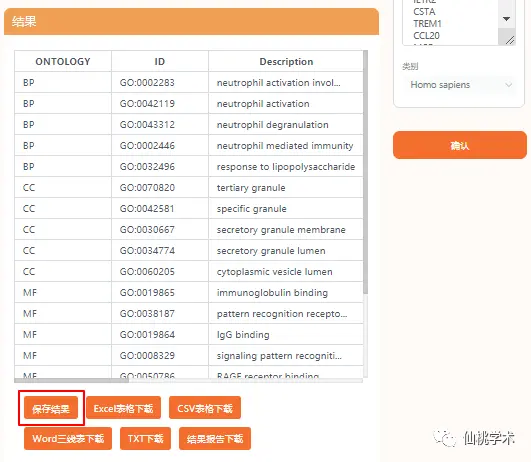
对富集结果表格按照【P-value<0.01 and q-value<0.05】的条件进行筛选,并对表格按照q-value的升序进行排序:
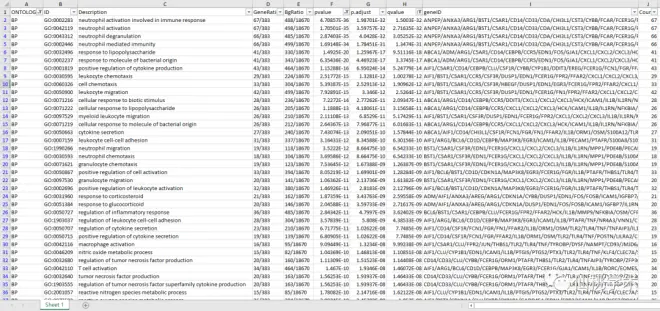
然后分别提取出前十富集的GO-BP、GO-CC、GO-MF条目:

选择左侧的【功能聚类】下的【GO|KEGG 可视化】,选择刚才富集分析的结果,更改图片类型为气泡图,将GO条目输入到红框中,并选择分面:
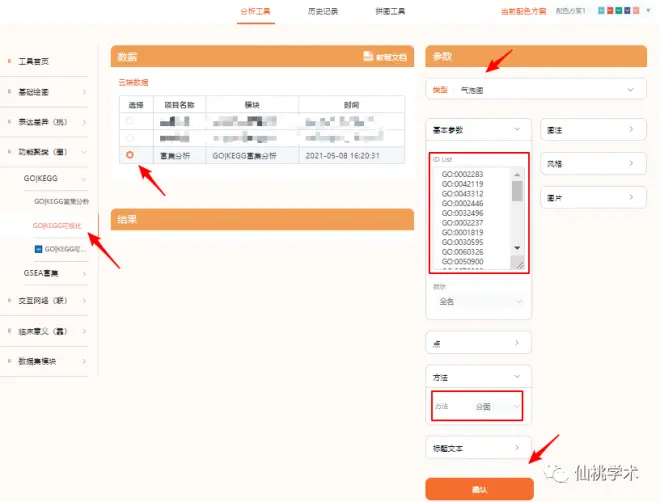
保存GO富集结果为【GO】,即为Figure 3:
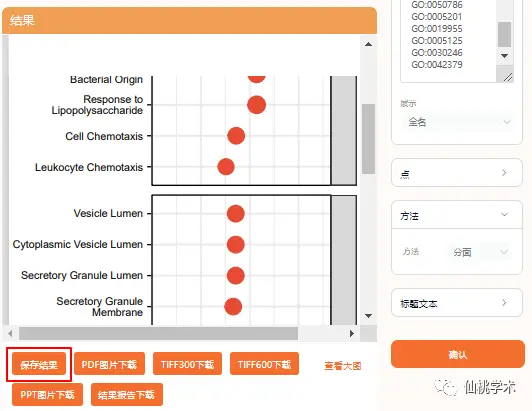
选择左侧的【功能聚类】下的【GO|KEGG 可视化网络】,选择刚才富集分析的结果,将前五个富集的GO条目输入到红框中,并选择环状类型:
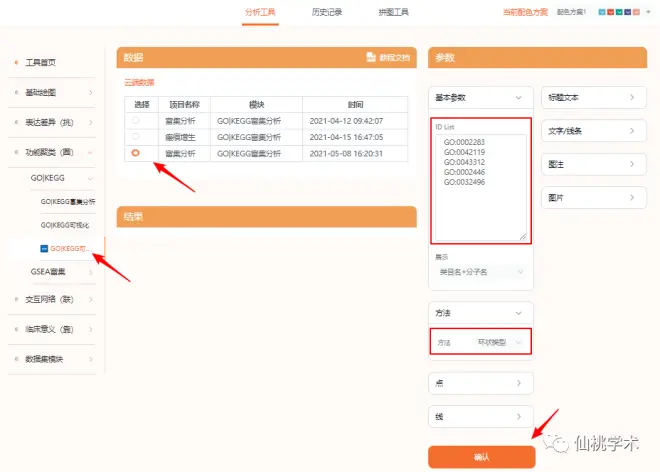
得到GO富集网络图,保存结果为【GO网络】,即为Figure 4:
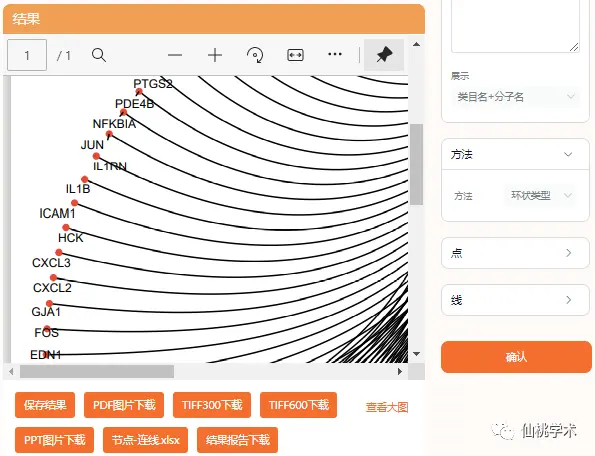
按照【P-value<.05 and q-value<0.05】对富集分析结果重新进行筛选,复制所有KEGG富集条目,输入到下图红框中:
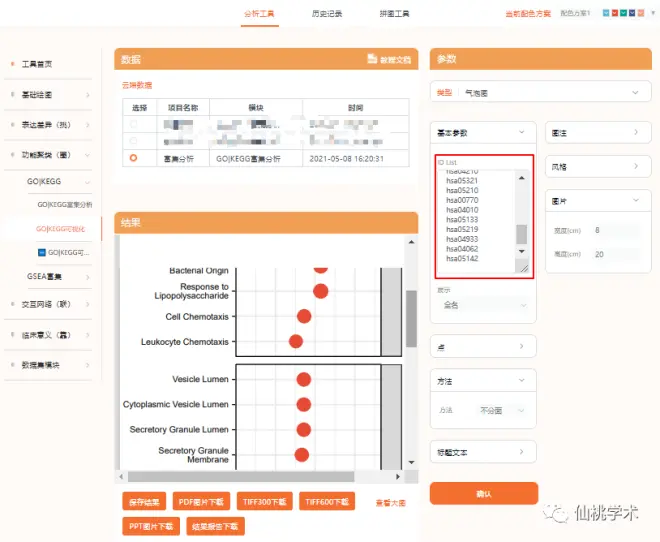
点击【确认】,得到KEGG富集结果,保存结果为【KEGG】,即为Figure 5:
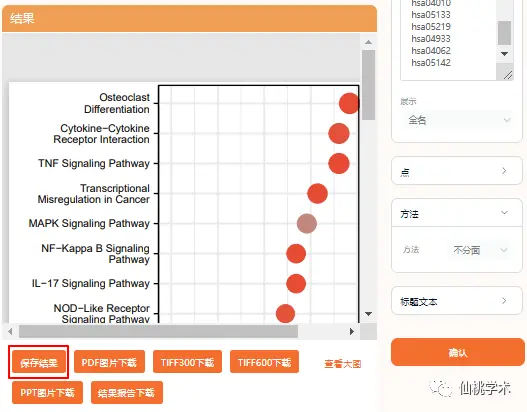
图六:PPI网络
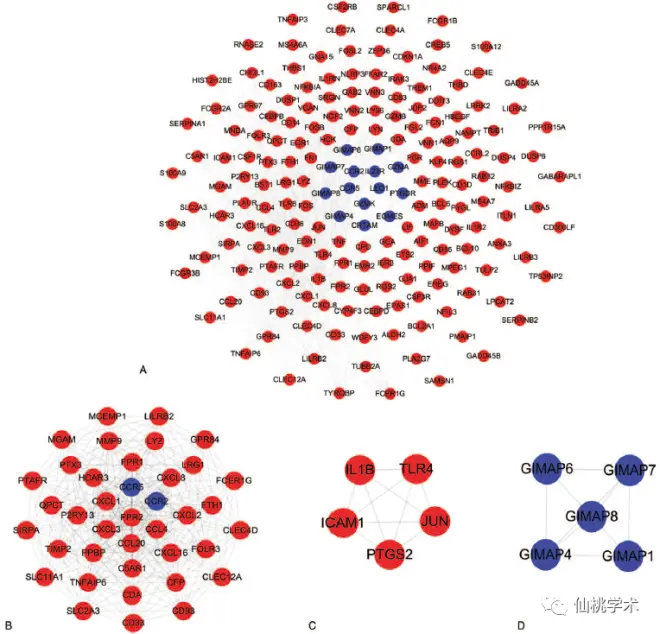
打开string数据库:
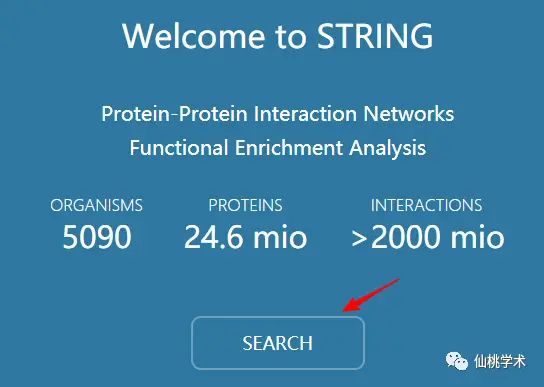
将GSE66360中的所有差异分子复制到list of names中,organism选择【homo sapiens】,检索:
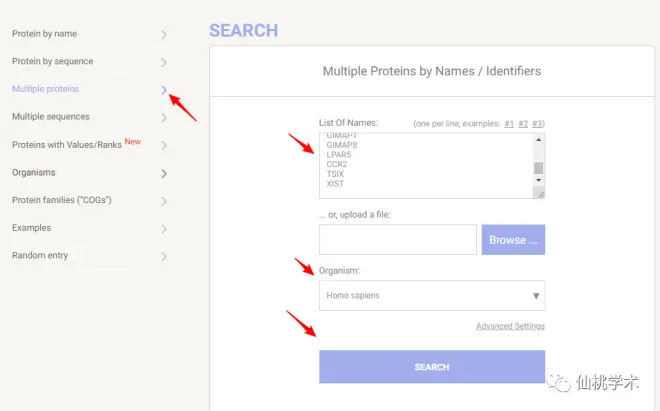
网站会跳转到一个新页面,注意这里要检查一下,有些非蛋白也会被勾选,比如下图中的XIST,勾掉HNRNPU后点击【continue】:
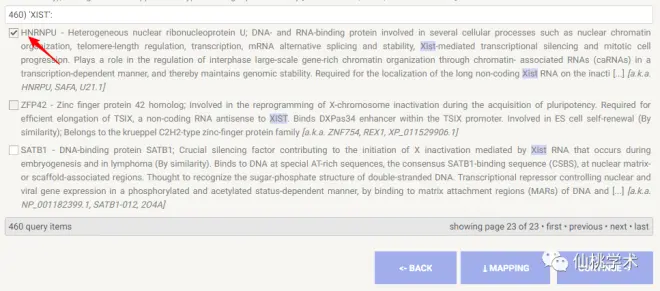
改为【high confidence】:
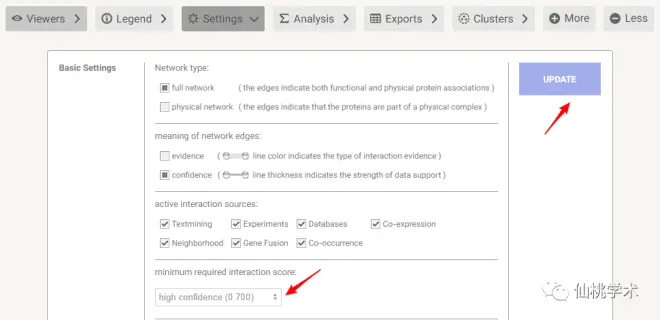
导出互作表格:
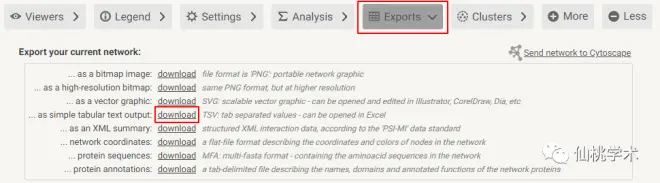
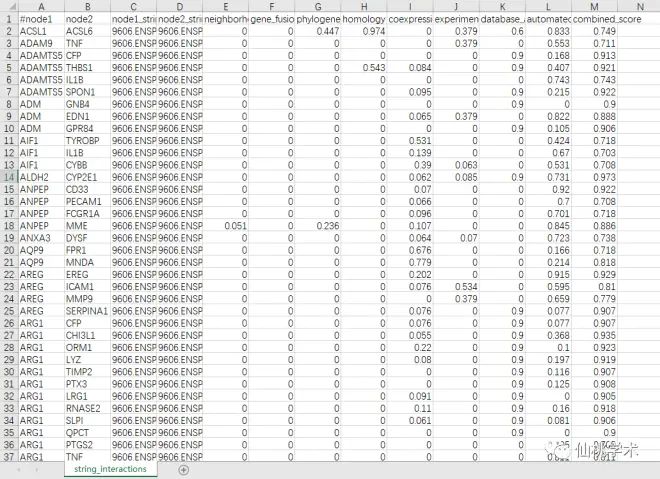
打开Cytoscape软件(3.8.0),载入互作表格:
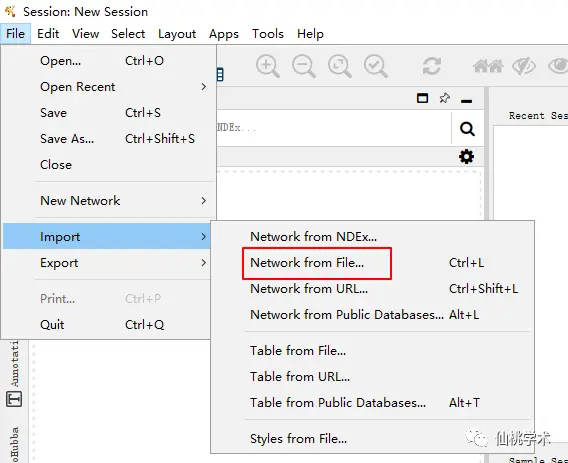
点击OK:
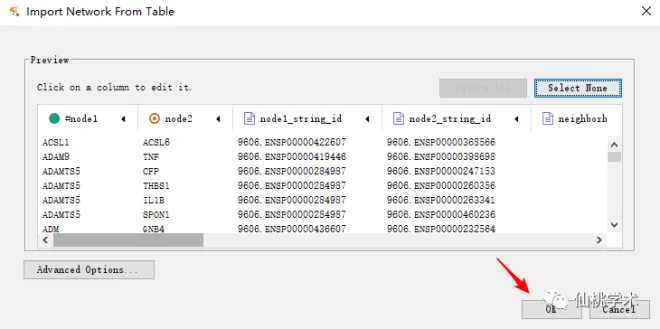
得到未经修饰的PPI网络图:
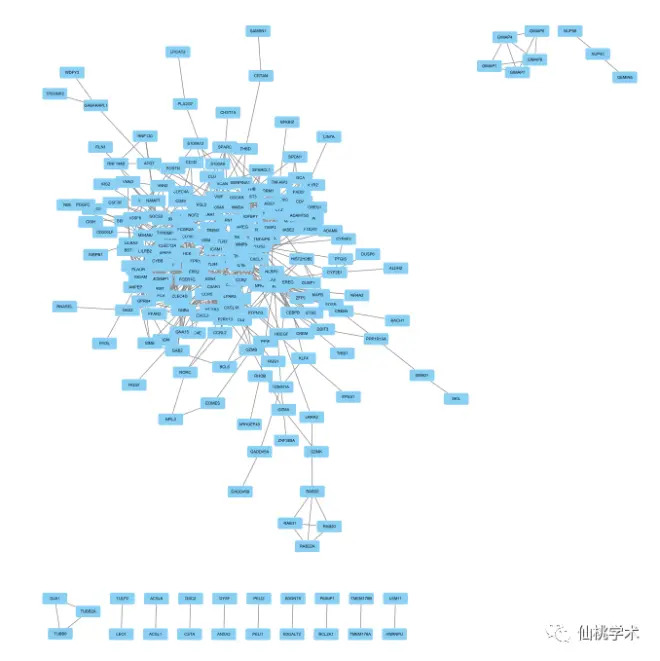
打开之前的差异分析Excel:

新建一列DE。将logFC≥1的差异基因填充对应的DE列为“UP”;将logFC≤-1的差异基因填充对应的DE列为“DOWN”。然后复制Gene.Symbol和DE列到新的excel表,命名为color:
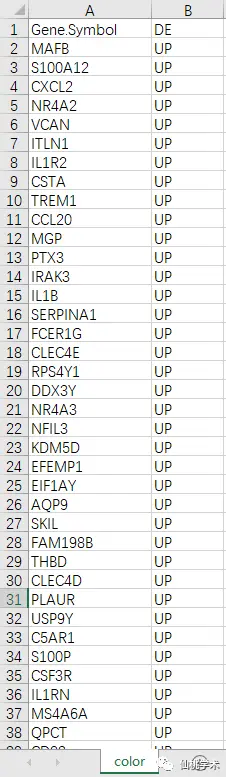
然后点击【File——import——table from file】,导入这个属性文件:
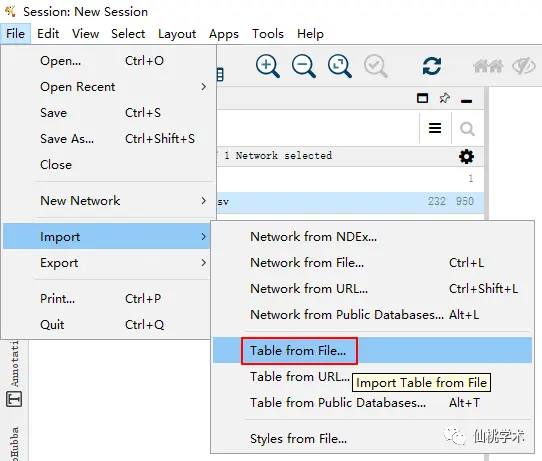
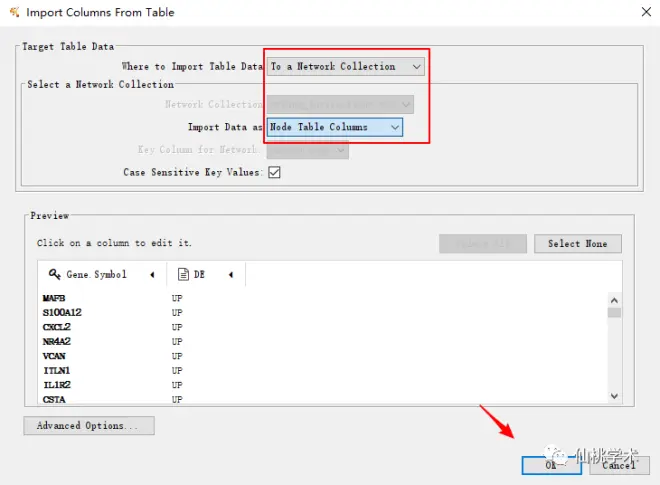
在style中点击【fill color】,选择column参数为【DE】,mapping type参数为【discrete mapping】,DOWN参数为【蓝色】,UP参数为【红色】:
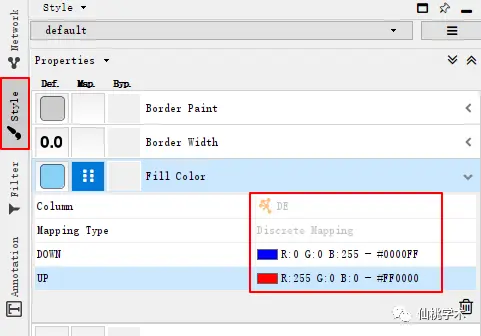
更换layout形式为group attributes layout——DE:
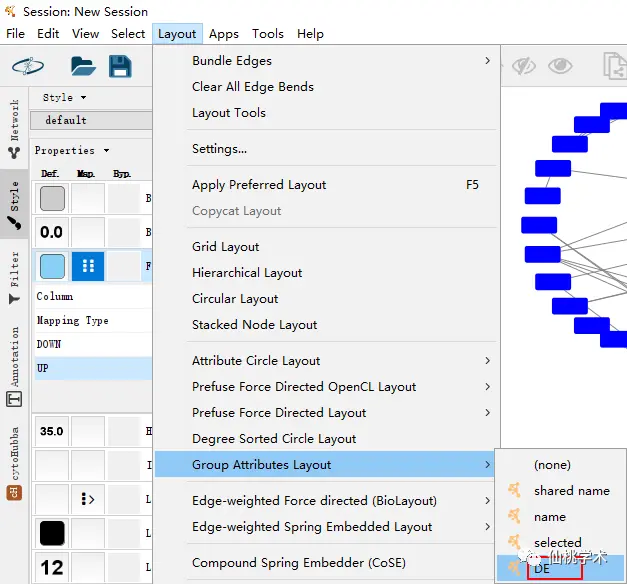
得到PPI网络图:
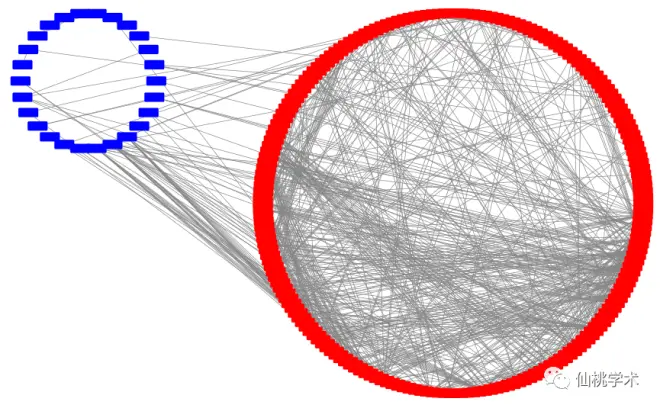
然后选中蓝色块,拖入红色中心,就可以得到类似Figure 6A的PPI网络图(如果不怕麻烦的话,也可以逐个拖动基因,摆放成Figure 6A的形式):
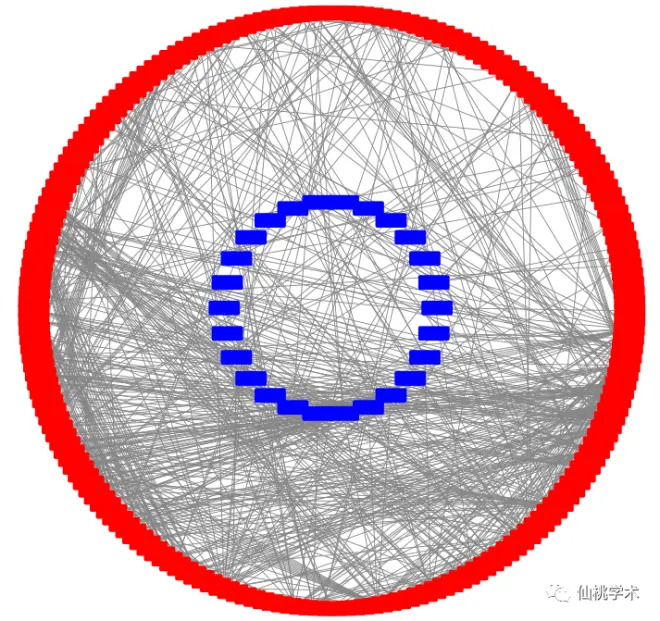
点击Apps——MCODE,打开MCODE插件:
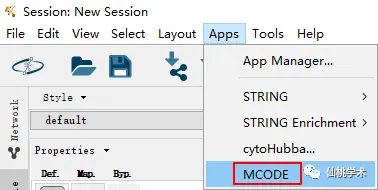
然后点击【analyze current network】:
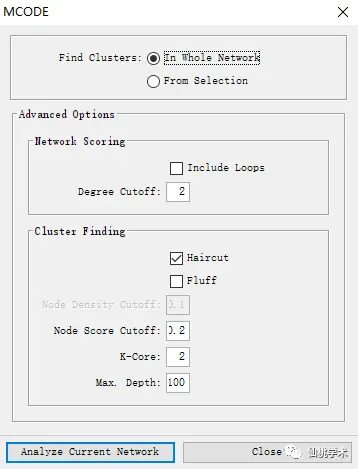
就会出现各个Module:
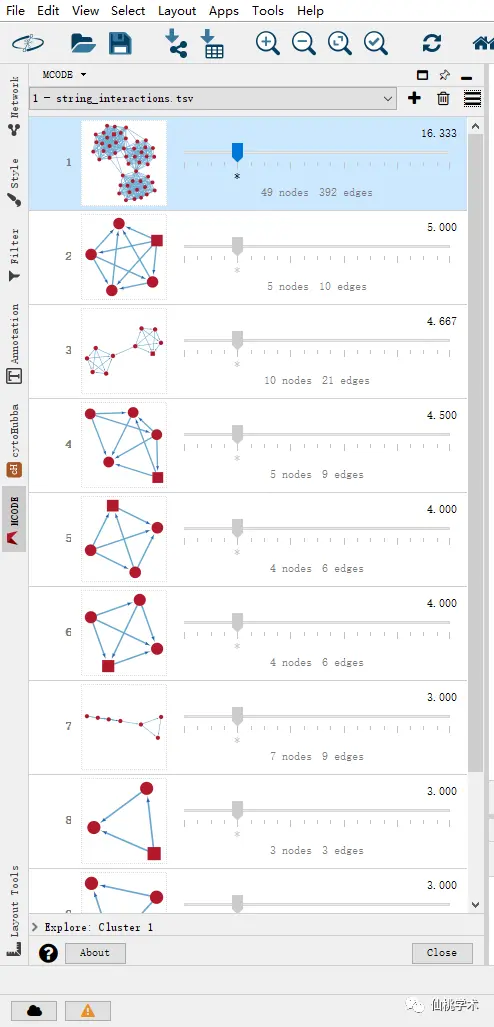
分别选中前四个MCODE score≥4.5的module,点击右侧的三条横线——create cluster network:
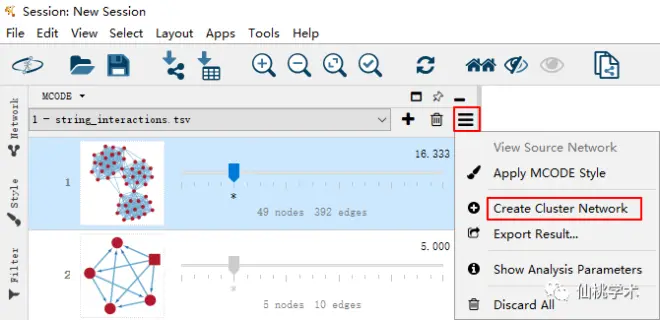
就会得到各个module的PPI网络图:

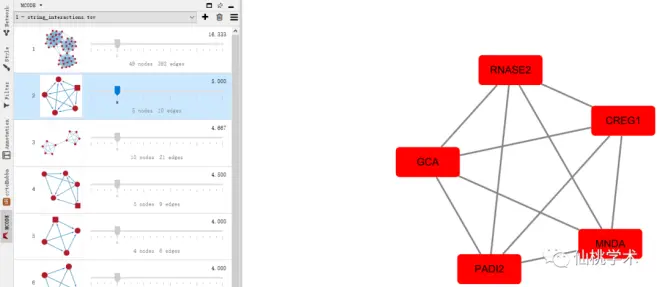

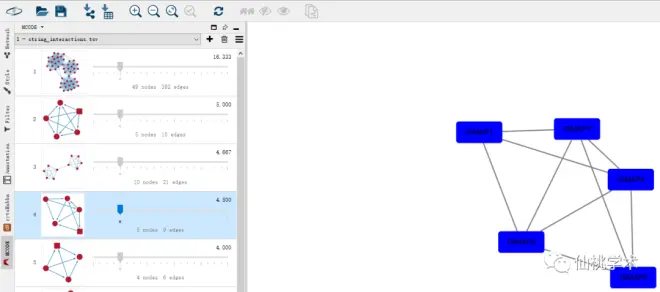
拖动基因,就可以摆放成类似Figure 6B/C/D的形式。所有图片都可以导出(点击File——Export——Network to Image):
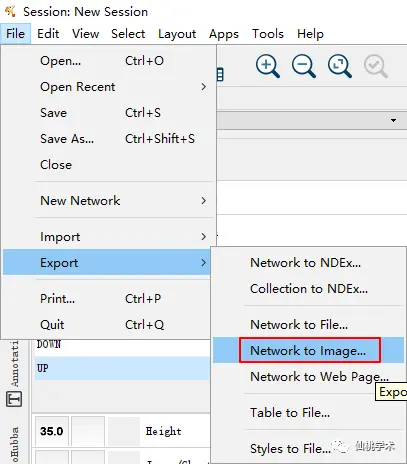
图七:前十个hub gene的PPI网络,表达和相关性
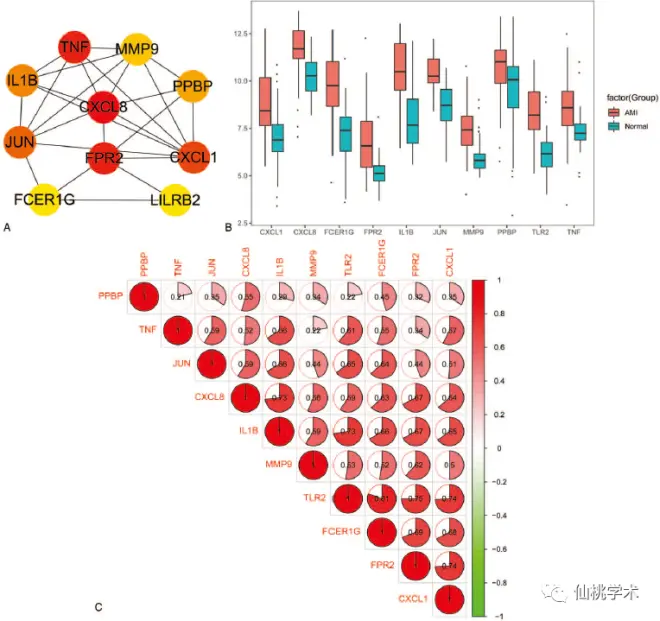
打开cytohubba插件:
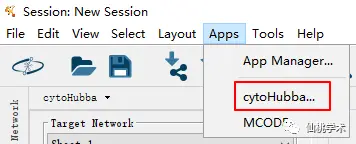
在cytoHubba插件中选择Top 10 nodes ranked by degree,点击submit:
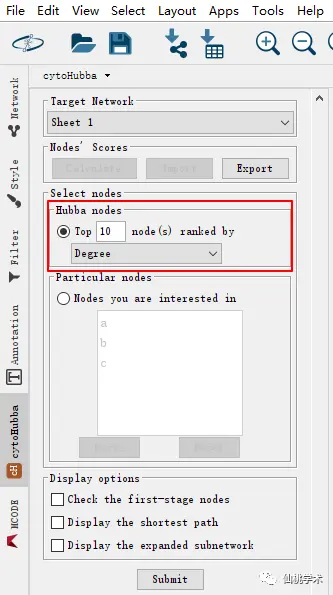
得到Figure 7A:
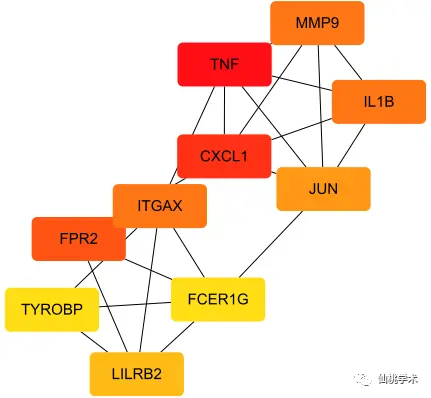
对于Figure 7B的复现,首先打开在生信工具中分析的GSE66360的差异表达基因表格:
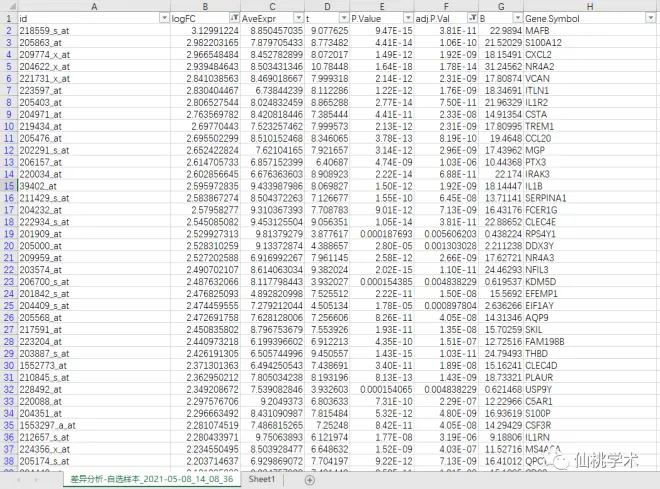
从中找到top 10 hub gene对应的探针号。然后在GSE66360_series_matrix表格中进行检索,复制粘贴到一个新的sheet中。依次重复该操作,直到10个基因在各个样本的表达值都复制粘贴完毕:

然后进行转置:
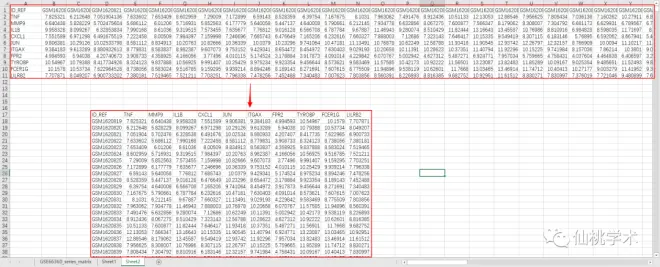
然后回到数据集检索页面,查看GSM号对应的是哪个分组:
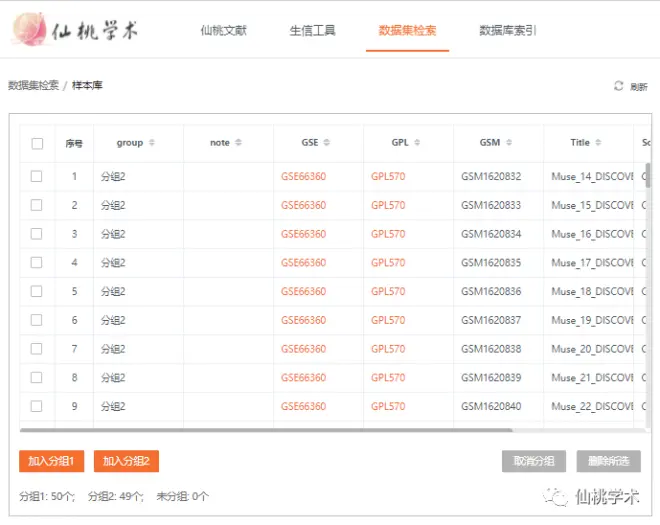
新建一列trt,对于分组二的样本,命名为AMI,对于分组一的样本,命名为Normal:
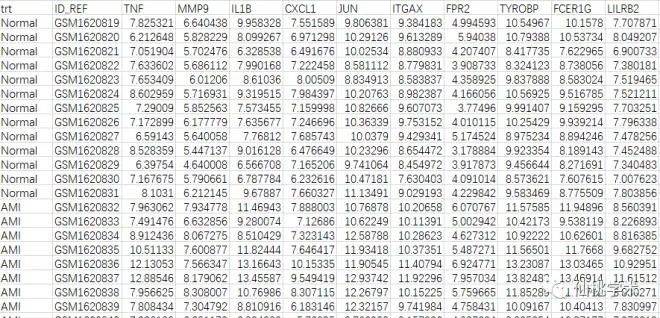
然后删除ID_REF列,将该表达矩阵复制到一个新的excel表中。回到生信工具,点击左侧的基础绘图——分组比较图,上传该excel表:
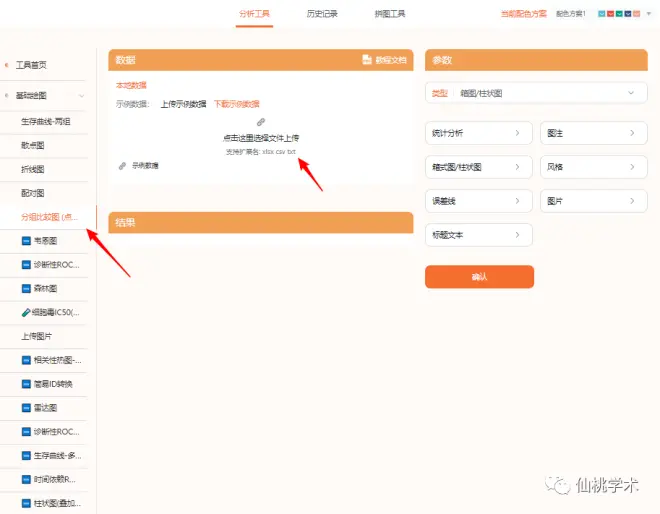
点击【确认】后,得到Figure 7B。可以保存结果,留到后面拼图:
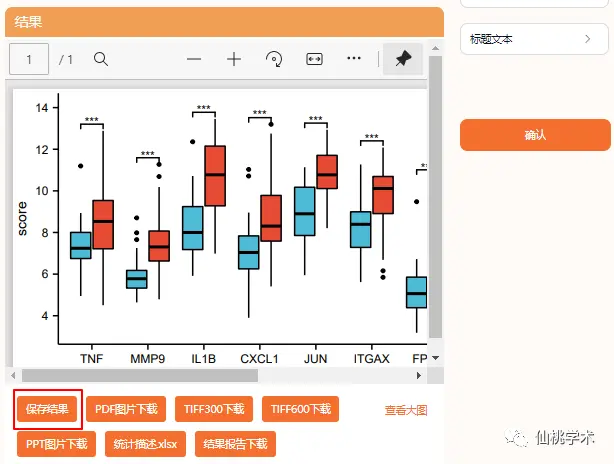
对于Figure 7C,按照Figure 2C复现的方法可以得到类似的图片。
表格1:前十个hub gene的展示
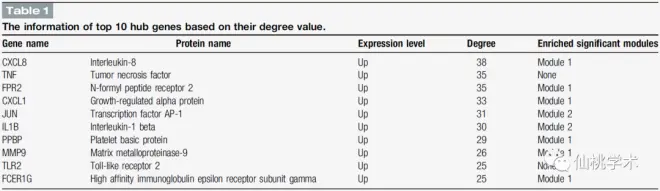
在前十个hub gene的PPI网络图下方的Node Table中会显示一些参数:
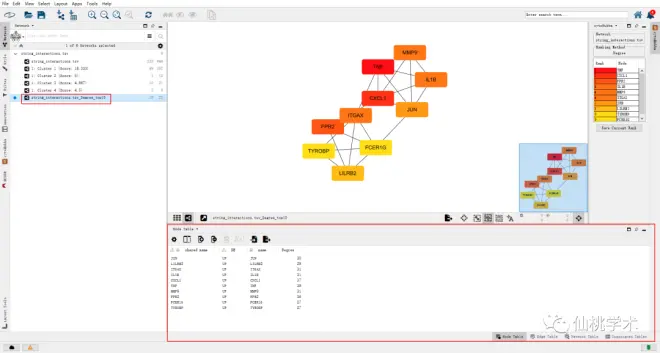
这些参数可以用于Table 1的复现。另外,对于Table 1中的protein name列和enriched significant modules列,前者可以在uniprot网站查到对应的protein name,后者可以在cytoscape下方的Node Table中查看该基因的enriched significant modules:
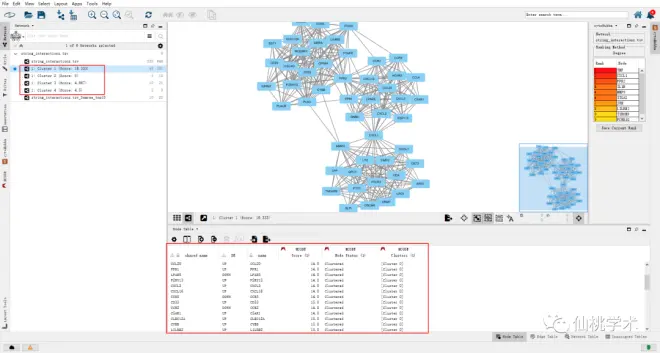
好了,本期零代码生信文章复现就到这里啦!有没有觉得仙桃学术的工具很赞很奈斯?希望大家好好利用这个宝藏,多多发文章~

